Fabric アクティベーターの転送先をイベントストリームに追加する (プレビュー)
この記事では、アクティベーターの転送先をイベントストリームに追加する方法について説明します。
前提条件
- 共同作成者以上のアクセス許可を使用した Fabric 容量ライセンス モード (または試用版ライセンス モード) でのワークスペースへのアクセス。
- 使用するアクティベーターが既にある場合は、共同作成者以上のアクセス許可を持つアクティベーターが配置されているワークスペースにアクセスします。
Note
1 つのイベントストリームでのソースと宛先の合計数は 11 個までです。
アクティベーターを転送先として追加する
既定のストリームまたは派生ストリームにアクティベーターの転送先を追加するには、次の手順に従います。
イベントストリームの編集モードで、リボンの [宛先の追加] を選択し、ドロップダウン リストから [Activator] を選択します。
![[転送先の追加] ドロップダウン リストのスクリーンショット。Activator が強調表示されている。](media/add-destination-activator-enhanced/add-destination.png)
キャンバスの [イベントの変換] または [転送先の追加] を選択し、ドロップダウン リストから [Activator] を選択することもできます。
![[新しい転送先、Activator] メニューが選択されているイベントストリームのキャンバスを示すスクリーンショット。](media/add-destination-activator-enhanced/add-destination-canvas.png)
[Activator] 画面で、宛先名を入力し、ワークスペースを選択して、既存の Activator を選択するか、[新規作成] を選択して新しく作成します。
![[Activator] 画面のスクリーンショット。](media/add-destination-activator-enhanced/activator-screen.png)
[保存] を選択します。
新しく追加されたアクティベーターの転送先を実装するには、[発行] を選択します。
![編集モードのストリームと Activator の転送先のスクリーンショット。[発行] ボタンが強調表示されている。](media/add-destination-activator-enhanced/edit-mode.png)
これらの手順を完了すると、ライブ ビューで Activator の転送先を視覚化できます。 [編集] を選択して編集モードに切り替えて、イベントストリームにさらに変更を加えます。
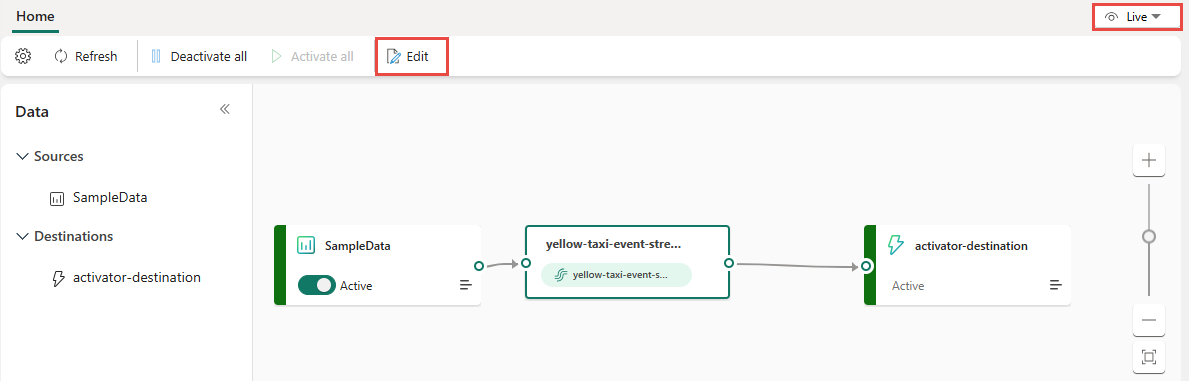
関連するコンテンツ
Eventstream に他の転送先を追加する方法については、次の記事を参照してください。